|
三、选择压缩程序
① 按F11,打开“压缩选项”。
② 选择“外部压缩程序”标签。
③ 勾选中“使用外部压缩程序”,参数传递方案选择“Monkey’Audio无损编码器”。
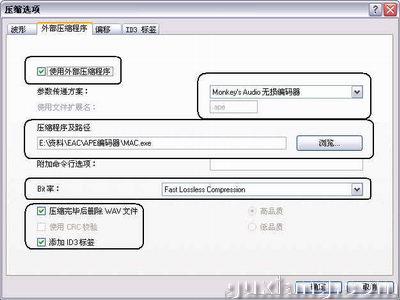
图1 分别设置压缩选项
④ 选择MAC程序所在目录。
⑤ Bit率选择“Fast Lossless Compression”。
⑥ 勾选中“压缩完毕后删除WAV文件”和“添加IDE3标签”。
⑦ 点击“确定”回到主窗口。
① 点击“EAC”→“配置文件”→“保存配置文件”。

图2 保存配置文件
② 下次再使用的时候,选择“载入配置文件”就可以了。
四、压缩APE格式音乐文件
① 确认:要制作APE文件的CD已经放入光驱。
② 点击 “MP3”按钮,弹出保存APE文件窗口。

图3 保存文件
③ 选择APE文件存放的路径。
④ 输入文件名称。
⑤ 点击“保存”开始压缩。
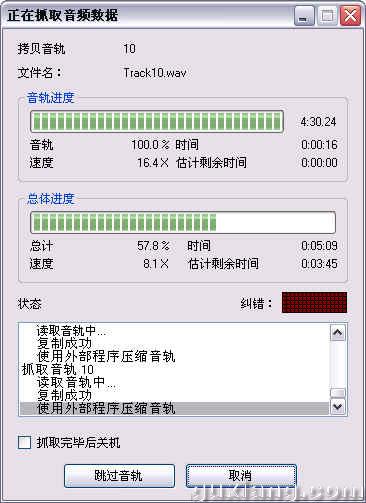
开始压缩过程
特别提醒: 压缩过程自动分成两步,首先抓取CD音轨为WAV文件,然后调用压缩程序压缩为APE文件。
四、播放APE
制作完成的APE文件,如果用Winamp来播放,需要安装APE播放插件。这里推荐使用一个新生代音频播放软件——Foobar,功能非常强大、占用系统资源极少,音质也比Winamp优秀。
Foobar增强版:
 http://foobar.nease.net/download/foobar.plus.exe http://foobar.nease.net/download/foobar.plus.exe
用Foobar播放音乐的方法与Winamp等播放器相同。
下期预告
介绍完新一代文件格式,自然继续介绍新一代播放器——Foobar。用Foobar能做什么?学英语、唱卡拉OK……除了这些还有很多强劲功能,期待下次再见。
(文/赤色彗星)
| 





